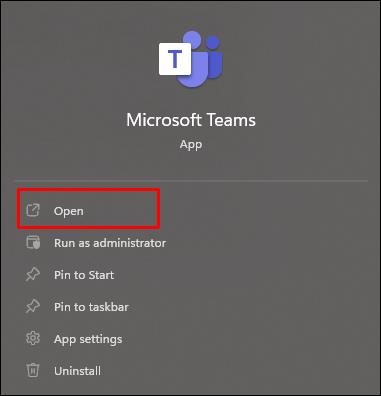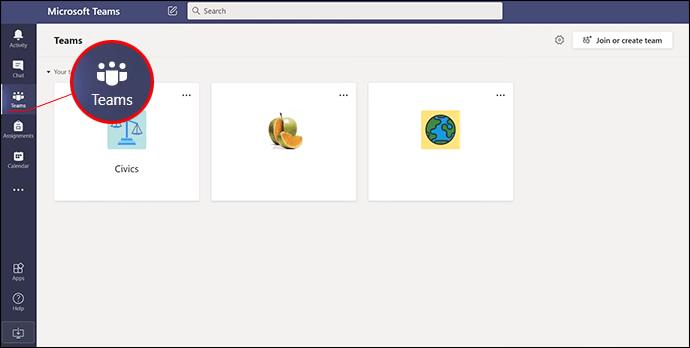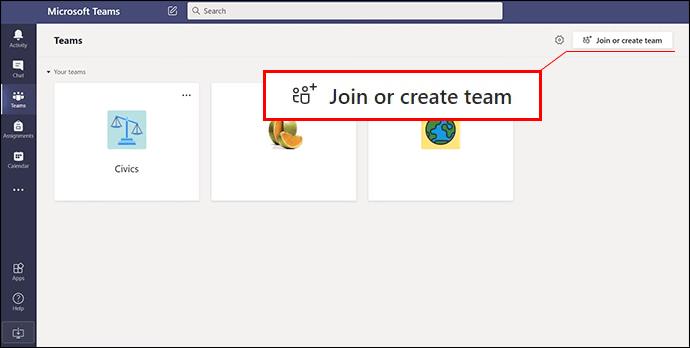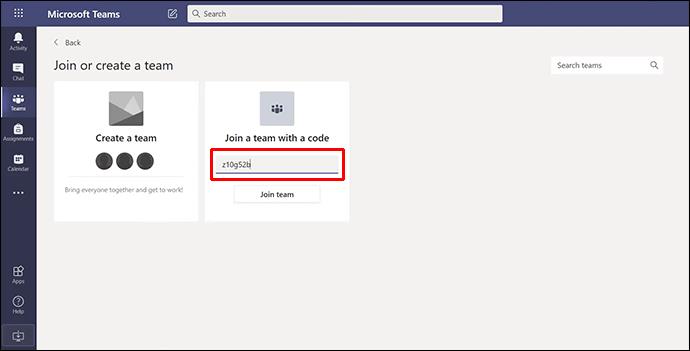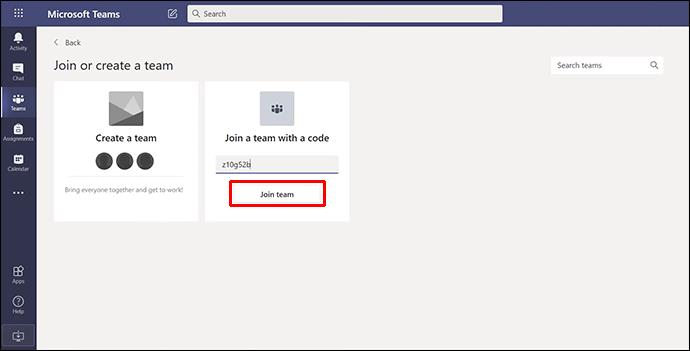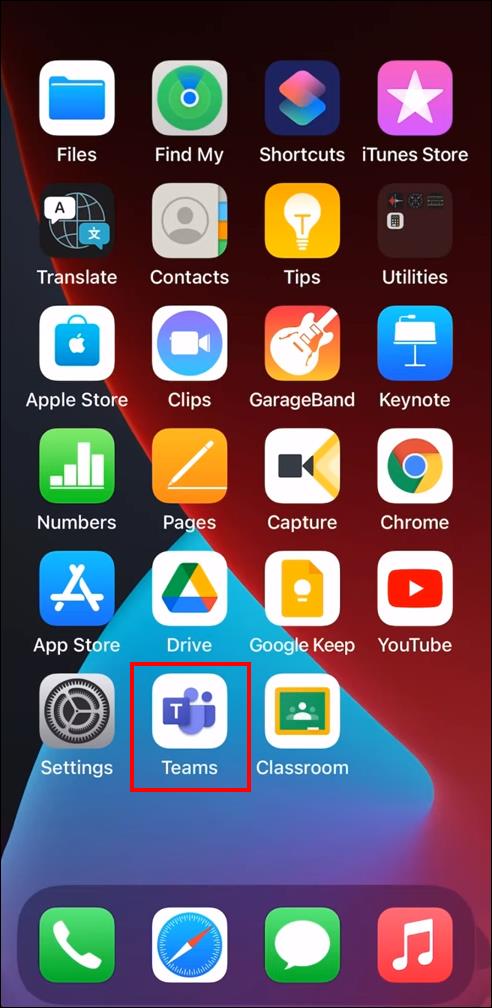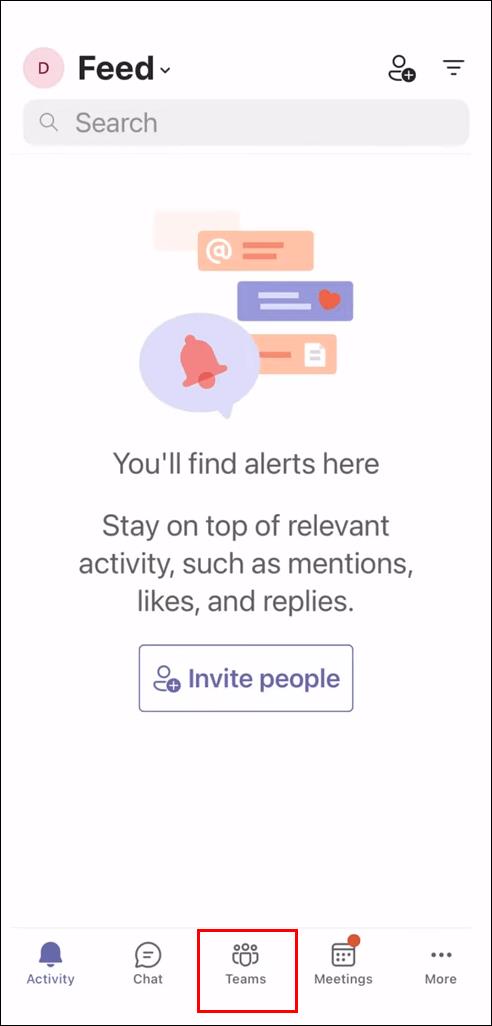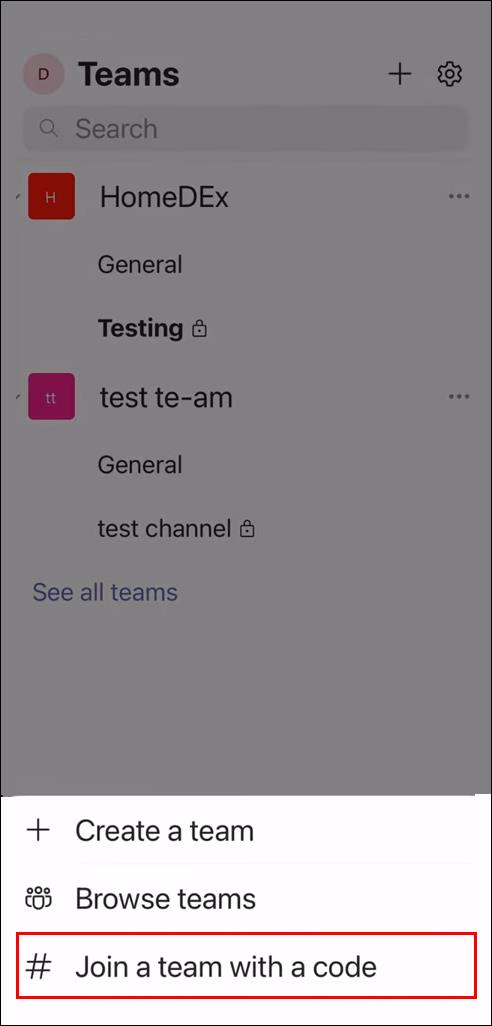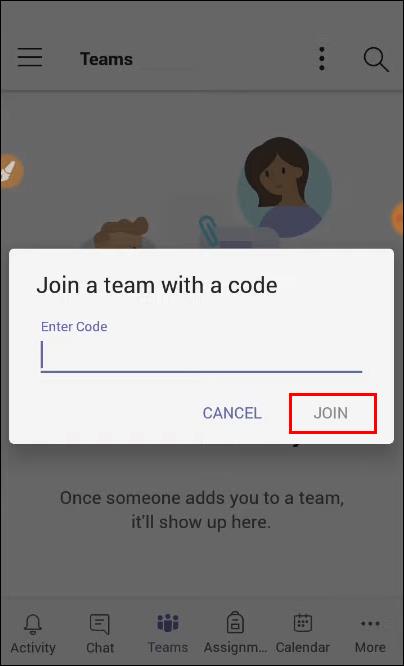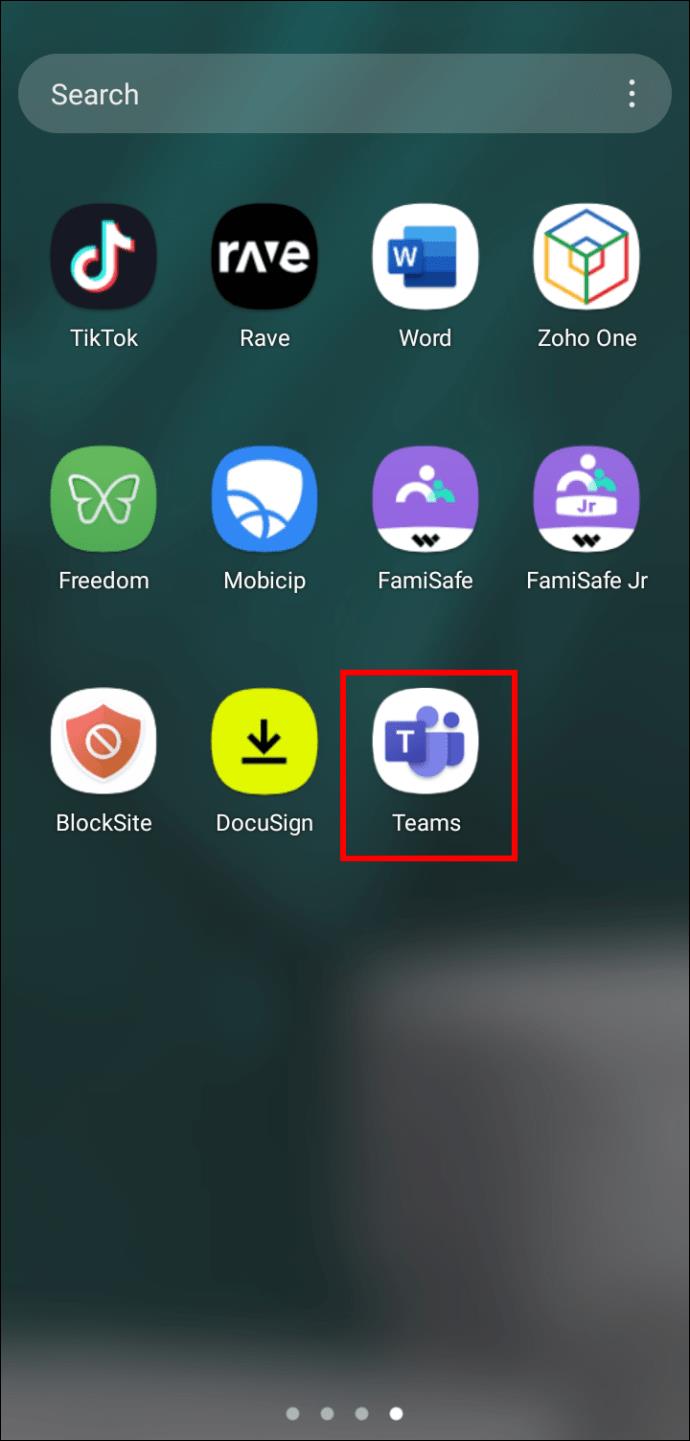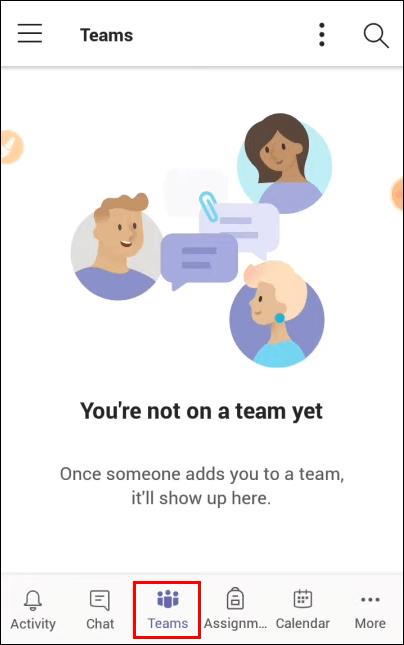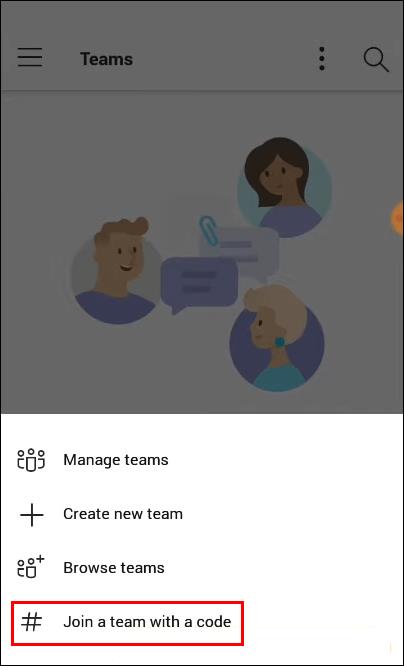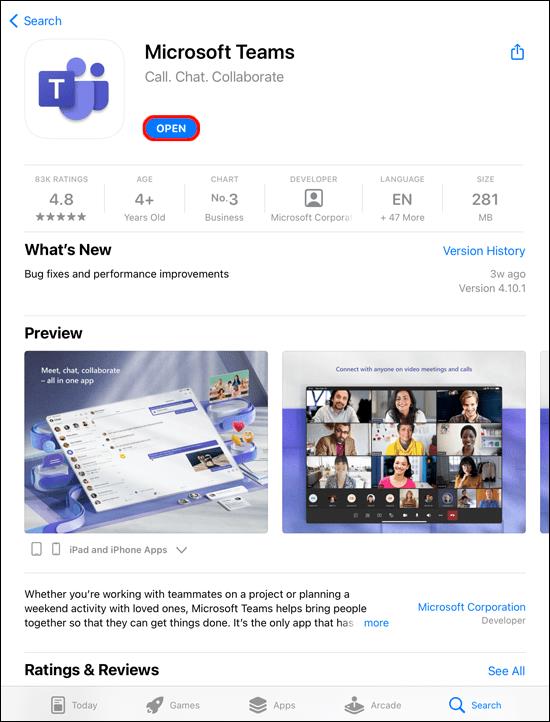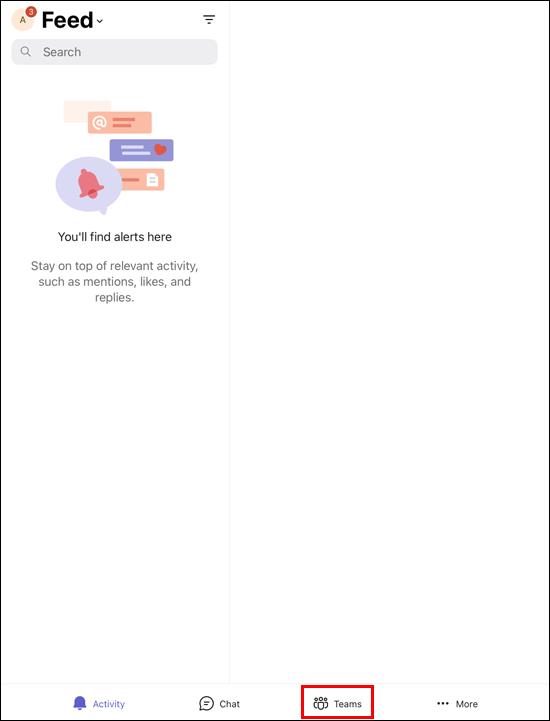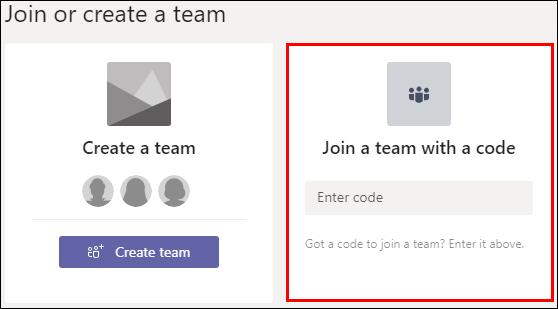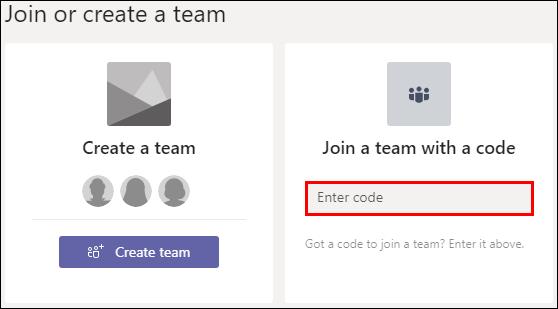Device Links
Întâlnirile cu Microsoft Teams sunt o modalitate convenabilă de a ajunge din urmă cu colegii fără ca toată lumea să fie fizic în aceeași cameră. Vă puteți alătura unei întâlniri Microsoft Teams folosind o varietate de dispozitive și există mai multe moduri de a vă conecta.

Dacă doriți să vă alăturați unei întâlniri Microsoft Teams cu un cod, dar nu sunteți sigur cum să faceți acest lucru, acesta este articolul pentru dvs. Vă vom arăta cum să vă înscrieți pe un PC, iPhone, Android și iPad.
Cum să participați la o întâlnire în Microsoft Teams cu un cod pe un computer
Dacă aveți nevoie de un cod pentru a vă alătura unei întâlniri, acesta va fi furnizat de gazda Teams, iar alăturarea cu un cod este relativ simplă. Puteți accesa Microsoft Teams folosind computerul fie descărcând aplicația Teams, fie vizitând site-ul web Teams. Pentru a participa la o întâlnire folosind un cod pe computer, urmați pașii de mai jos:
- Descărcați și instalați aplicația Teams sau deschideți pagina web Teams într-un browser web. Dacă aplicația Teams este deja instalată, pur și simplu deschideți pictograma aplicației Teams.
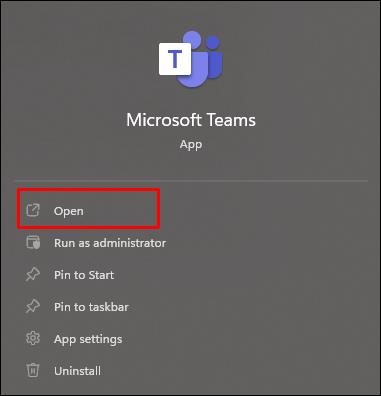
- În partea stângă a ecranului, atingeți pictograma „Echipe”.
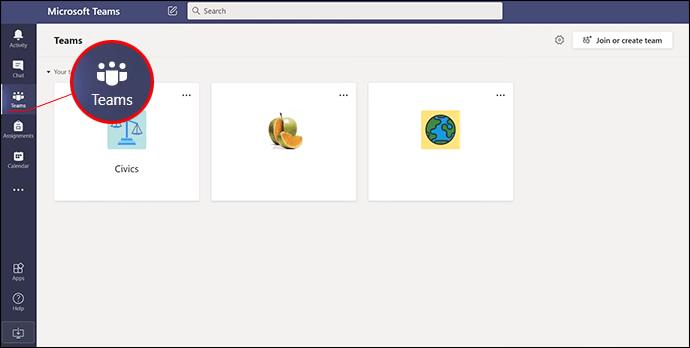
- Selectați „Alăturați-vă sau creați o echipă”.
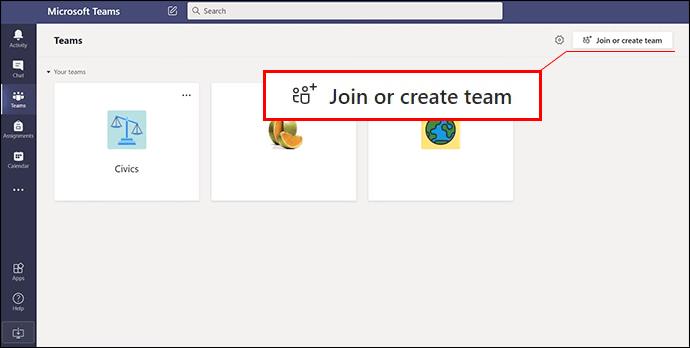
- Lipiți sau introduceți codul în fereastra „Introduceți codul”.
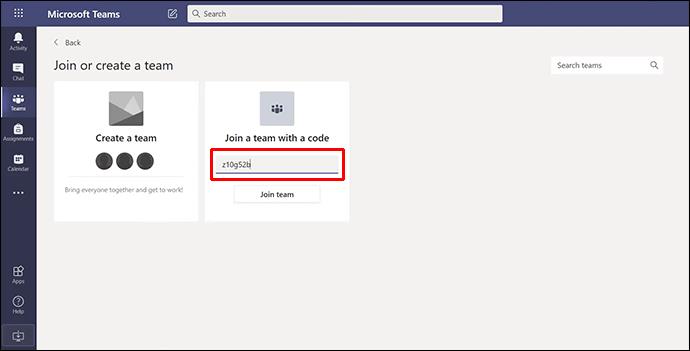
- Apăsați „Alăturați-vă” pentru a intra în întâlnire.
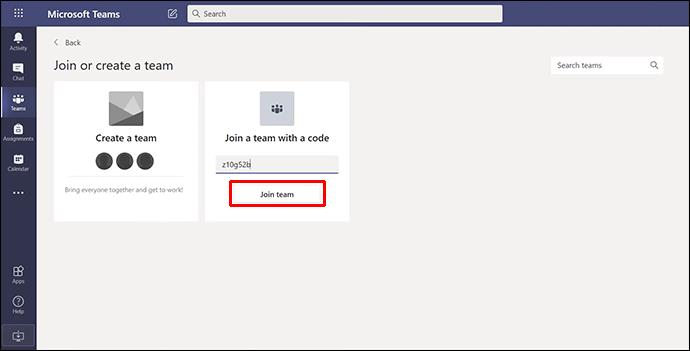
Dacă întâlnirea a început, veți fi direcționat automat către ea. Dacă nu, puteți fi direcționat către un hol și veți fi admis de gazdă odată ce întâlnirea a început.
De asemenea, vă puteți alătura unei întâlniri Teams atingând invitația din e-mailul dvs. sau Calendarul echipelor. Pur și simplu atingeți linkul de invitație și urmați instrucțiunile prezentate mai sus.
Cum să participați la o întâlnire în Microsoft Teams cu un cod pe un iPhone
Uneori, veți avea nevoie de un cod pentru a participa la o întâlnire, care va fi furnizat de gazda Teams. Din fericire, procesul este ușor. De asemenea, vă puteți alătura unei întâlniri în Microsoft Teams folosind iPhone-ul. Accesarea întâlnirii se poate face fie prin aplicația Teams, fie accesând site-ul web Teams folosind un browser web. Pentru a participa la o întâlnire pe iPhone folosind un cod, urmați aceste instrucțiuni:
- Descărcați și instalați aplicația Teams sau deschideți pagina web Team cu un browser web. Dacă aveți aplicația, faceți clic pe pictograma Teams.
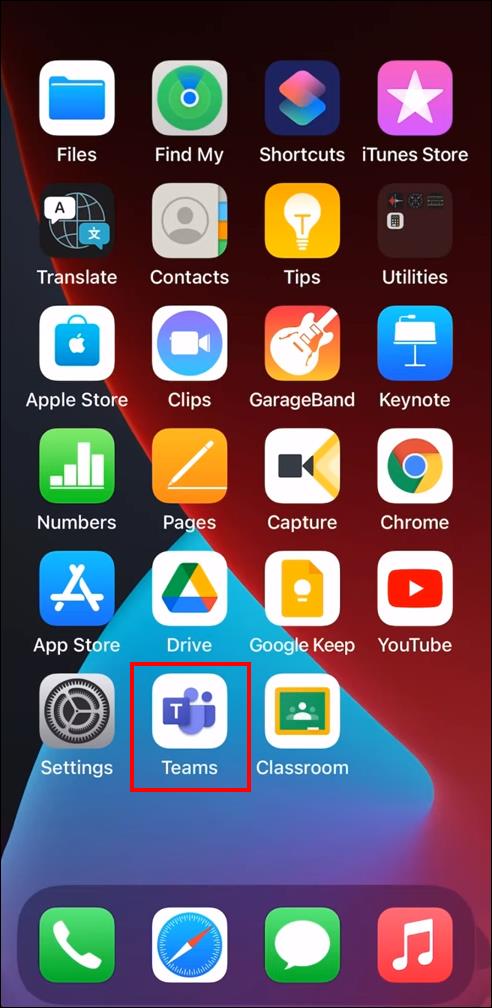
- Găsiți și atingeți butonul „Echipe” aflat în partea de jos a ecranului.
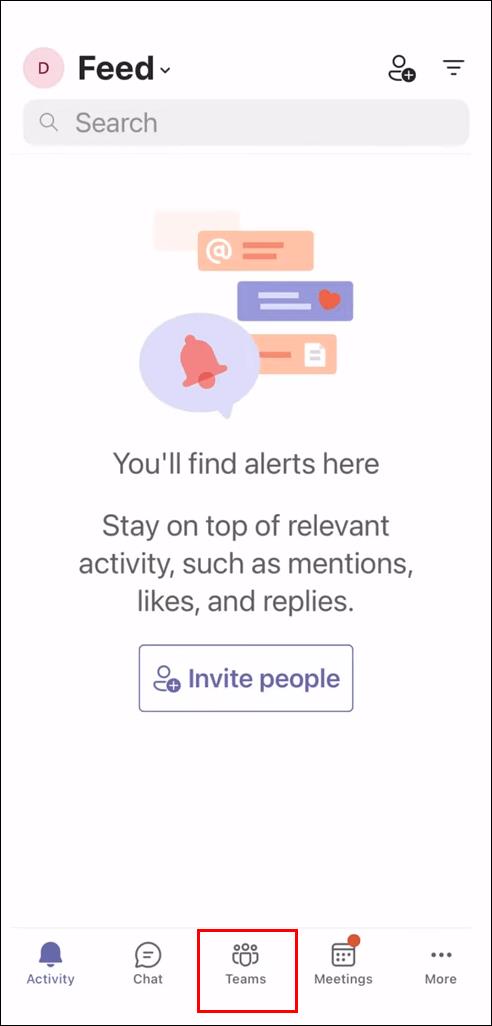
- Alegeți „Alăturați-vă unei echipe cu un cod”.
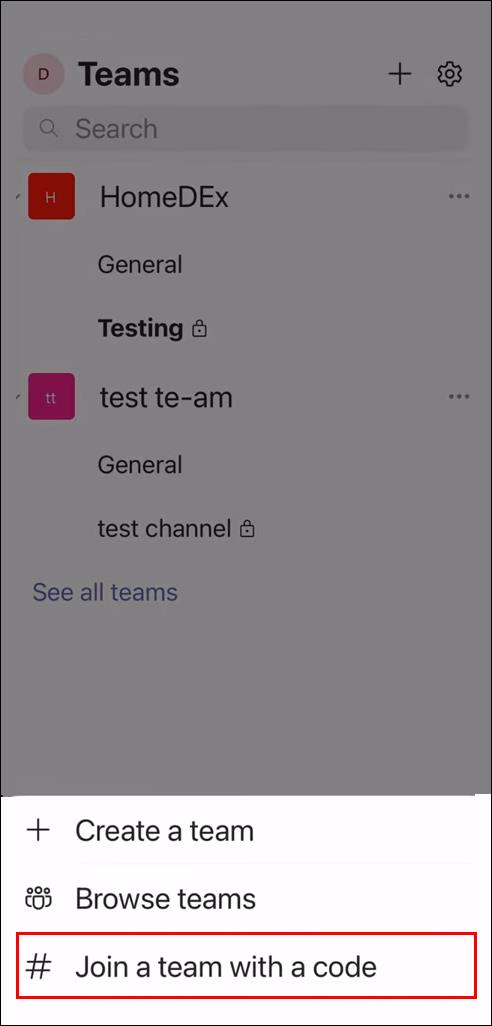
- Introduceți sau inserați codul în fereastră.

- Faceți clic pe „Alăturați-vă”.
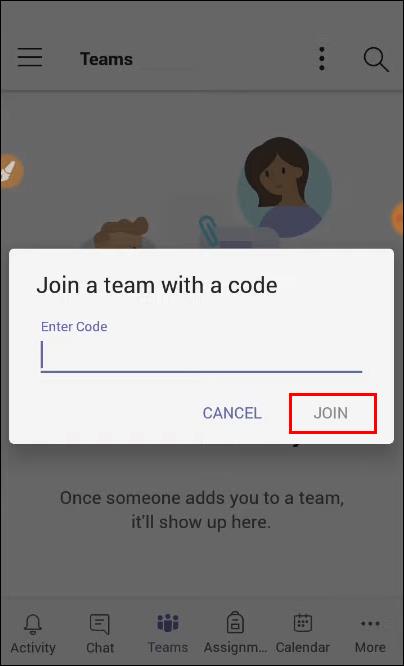
Dacă întâlnirea este în desfășurare, veți fi direcționat direct către ea. Dacă nu a început, s-ar putea să fii plasat într-un hol, iar gazda te va admite când începe întâlnirea.
Dacă ați primit o invitație la întâlnirea Teams prin e-mail sau este în Calendarul dvs. Teams, puteți accesa întâlnirea atingând linkul și urmând instrucțiunile prezentate mai sus.
Cum să participați la o întâlnire în Microsoft Teams cu un cod pe un dispozitiv Android
Ocazional, este necesar un cod pentru a participa la o întâlnire și acesta va fi furnizat de gazdă. Procesul de înscriere este simplu. Similar cu metodele prezentate mai sus, puteți accesa o întâlnire Microsoft Teams folosind dispozitivul Android. Pentru a participa la o întâlnire, va trebui să descărcați aplicația Teams și apoi să urmați acești pași:
- Descărcați și instalați aplicația Teams. Dacă îl aveți deja instalat, atingeți pictograma Teams.
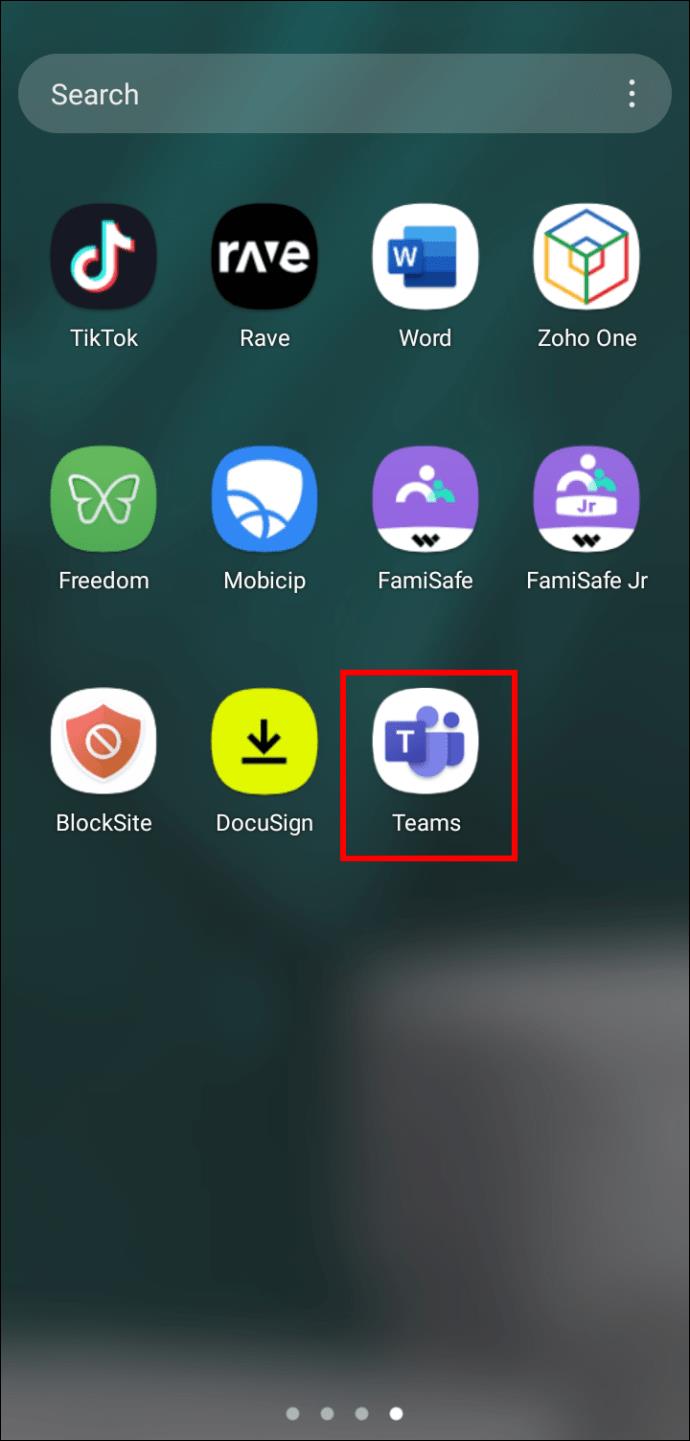
- Selectați butonul „Echipe” situat în partea de jos a ecranului.
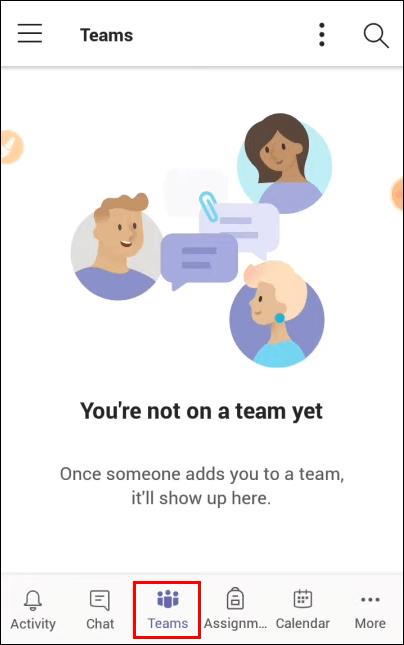
- Atinge „Alătură-te unei echipe cu un cod”.
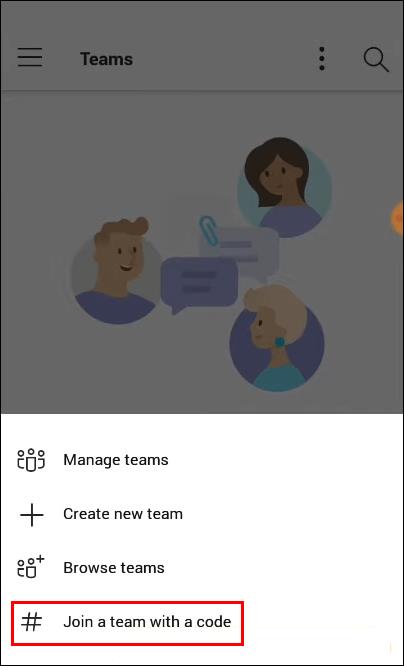
- Fie inserați, fie introduceți codul în fereastră.

- Alegeți „Alăturați-vă”.
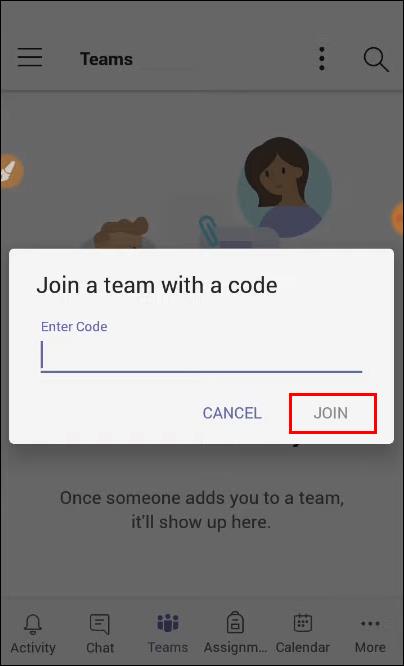
Veți fi direcționat către întâlnire dacă a început deja. Dacă ați ajuns devreme, este posibil să fiți plasat într-un hol, iar gazda vă va adăuga la întâlnire odată ce începe.
De asemenea, vă puteți alătura unei întâlniri Teams dacă ați primit o invitație prin e-mail sau dacă aceasta este listată în Calendarul dvs. Teams. Doar atingeți linkul de invitație și urmați instrucțiunile de mai sus.
Cum să participați la o întâlnire în Microsoft Teams cu un cod pe un iPad
Dacă trebuie să participați la o întâlnire cu un cod, este un proces relativ simplu. Cu un iPad, vă puteți alătura unei întâlniri Teams fie folosind aplicația Teams, fie printr-un browser web. Pentru a participa la o întâlnire Teams folosind iPad-ul, procedați în felul următor:
- Descărcați și instalați aplicația Teams sau deschideți site-ul web Teams într-un browser web. Pentru cei care au aplicația Teams deja instalată, apăsați pe pictograma aplicației Teams pentru a deschide.
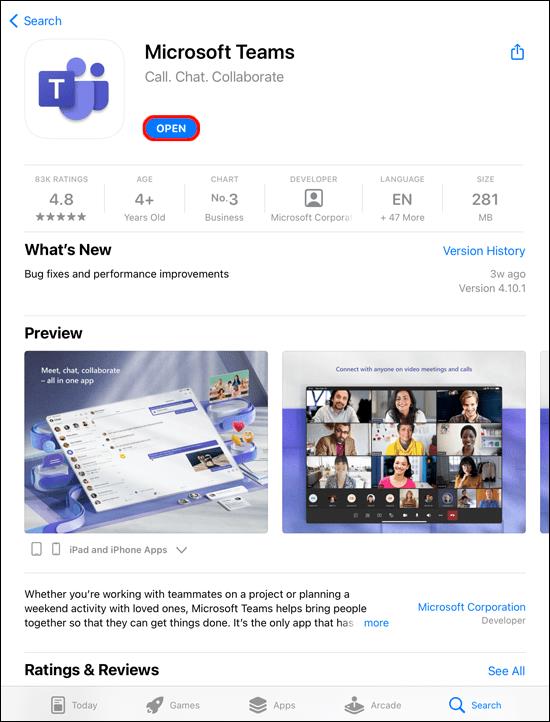
- În partea de jos a ecranului, atingeți butonul „Echipe”.
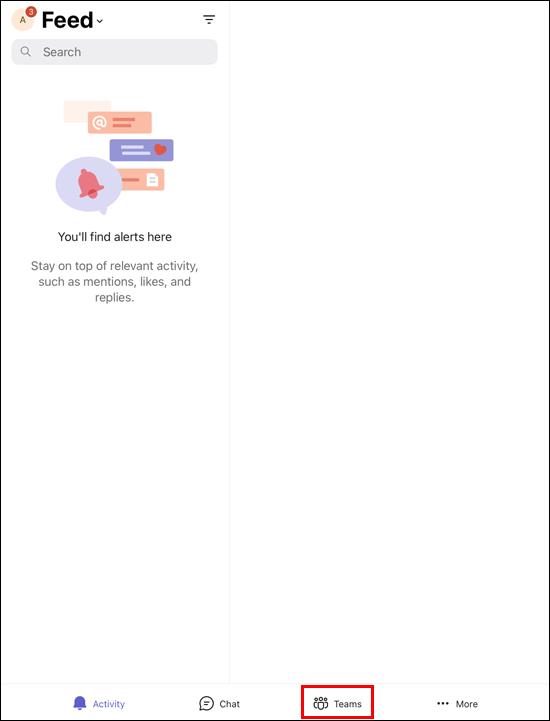
- Faceți clic pe „Alăturați-vă unei echipe cu un cod”.
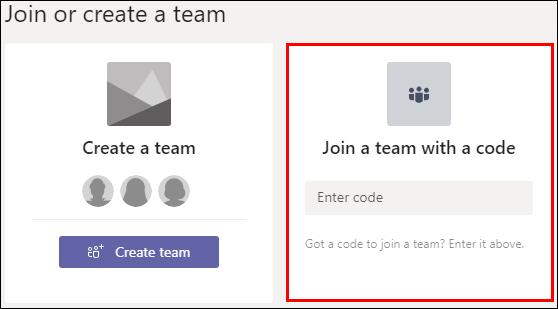
- Aici puteți lipi codul sau îl puteți introduce.
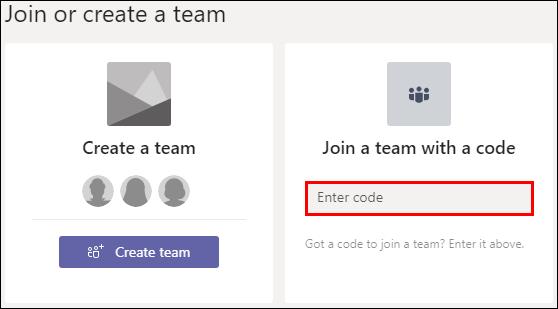
- Atinge „Alătură-te echipei”.

Dacă întâlnirea Teams este în desfășurare, veți fi direcționat automat către ea. Dacă nu a început, este posibil să fii plasat într-un hol. Gazda întâlnirii vă va adăuga odată ce începe întâlnirea.
Este posibil să fi fost invitat la o întâlnire Teams cu o invitație trimisă prin e-mail. Întâlnirea poate fi, de asemenea, listată în Calendarul echipelor. Vă puteți alătura întâlnirii atingând linkul și apoi urmând instrucțiunile de mai sus.
Întrebări frecvente
Trebuie să am un cont Teams pentru a participa la o întâlnire?
Nu trebuie să aveți un cont Teams pentru a vă alătura unei întâlniri. Oricine găzduiește o întâlnire Microsoft Teams poate invita persoane din afara organizației și nu trebuie să aibă aplicația Teams. Gazda întâlnirii poate crea un cont de invitat.
Mă pot alătura unei întâlniri Teams de pe un canal?
Da. Dacă întâlnirea are loc pe un canal, pur și simplu navigați la acel canal și selectați „Alăturați-vă”.
Cum organizez o întâlnire improvizată a echipelor?
Este nevoie de doar câțiva pași simpli pentru a crea o întâlnire Teams. Tot ce aveți nevoie este aplicația Teams sau folosiți pagina web Teams. Iată cum puteți crea o întâlnire în Teams:
1. Deschideți aplicația Teams sau accesați site-ul web Teams.
2. În partea stângă a ecranului Teams, selectați „Calendar”.
3. În colțul din dreapta sus, faceți clic pe „Întâlnește acum”.
4. Dați un titlu întâlnirii dvs. și selectați dacă doriți sau nu să utilizați video și alegeți o sursă audio.
5. Atingeți „Alăturați-vă acum” pentru a începe întâlnirea.
6. În colțul din dreapta sus, chiar sub „Persoane”, introduceți numele sau numărul de telefon al celor la care doriți să participați.
7. De asemenea, puteți insera un link de invitație prin e-mail sau SMS selectând „Copiați informațiile de conectare”.
Obțineți rapid acces la întâlnirile Microsoft Teams
Alăturarea unei întâlniri Microsoft Teams cu un cod se poate face pe mai multe dispozitive diferite. Vă puteți alătura utilizând aplicația Teams sau navigând la pagina web Microsoft Teams folosind un browser. Nici măcar nu trebuie să aveți un cont Teams pentru a participa la o întâlnire. Întregul proces este simplu.
A trebuit să utilizați un cod pentru a vă alătura unei întâlniri Microsoft Teams? Ați urmat aceleași metode descrise în acest articol? Anunțați-ne în secțiunea de comentarii de mai jos.